移动磁盘被写保护该这样做!
时间:2018-04-12 作者:xnit 点击:
次
当从电脑中将资料复制到硬盘(移动硬盘、U盘)的时候提示硬盘被写保护,无法完成文件拷贝的情况。小诺以前遇到过不少次这样的情况,在多次急用场合下着实费了一番力气,在多次发生之后,小诺终于发奋图强,决心与它一决雌雄。

而今天刚好又有亲询问小诺硬盘被写保护怎么办?
小诺现在分享一下自己的解决办法,希望对亲们在一定的急用场合能及时挽救回来起到一定的借鉴作用。
一般出现硬盘被写保护导致无法复制文件会弹出如下提示:
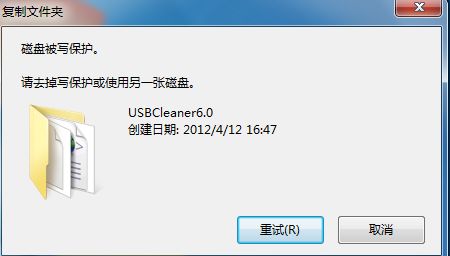
出现以上硬盘被写保护导致不能正常拷贝资料到硬盘,关于硬盘硬件开关小诺这里就不赘述了哦。那么亲们首先进行一下简单检查,包括对电脑进行全盘扫描,查看是否是病毒破坏导致,之后再检查与硬盘相连的数据线或U盘口是否存在接触不良。排除以上问题还不可以解决问题,可以尝试一下方法解决。
①首先进入开始运行,输入 regedit 命令进入注册表。
②进入注册表编辑器后我们依次找到:HKEY_LOCAL_MACHINE\SYSTEM\CurrentControlSet\Control\StorageDevicePolicies
③若找到StorageDevicePolicies项之后,亲们可以在右侧窗口中找到“ WriteProtect ”表,将鼠标放在WriteProtect上单击鼠标左键,然后点击鼠标右键选择“修改”将值改为0 哦。
BTW这里有时候亲们会发现,以上位置找不到WriteProtect注册表项目,如果找不到,可以在以上空白位置新建 WriteProtect注册表项,数值设置为0就好了哦。
以上操作完成之后,保存注册表,退出即可。小诺建议亲们重新启动下电脑,之后就可以去看看从电脑中往可移动移动硬盘中拷贝资料是否会还会出现硬盘被写保护的错误提示。如果还有问题,再按照以下两种设置方法尝试:
1、对移动硬盘拥有写权限的用户帐户登陆系统。右键点击移动硬盘盘符,选择“属性”,接下来选择“安全”,查看系统那些用户对移动硬盘拥有的权限,然后根据亲的需求进行打勾啦。
2、用管理员帐户登陆,把重要资料拷贝到硬盘后,右键点击“我的电脑”→“管理”→“硬盘管理”→“格式化”
①亲们可以通过将硬盘由FAT32转为NTFS格式从而在紧急场合使用硬盘,因为在这之后可能会再次出现读写保护等问题。
②那么如何将FAT32转NTFS呢?一般硬盘都是FAT32格式的,现在亲们可以把它转化成NTFS格式的。
具体操作:假如亲们的硬盘在电脑里是H盘,win+r 输入cmd.exe(就是启动dos,windows里面的)亦可以附件中命令提示符,运用convert命令,注意convert命令不能对当前硬盘转换所以在L盘以外的任何盘符下操作,这里以D盘目录为例;
输入如下命令convert L: /fs:ntfs /security /x然后即可使用。
若是以上都解决不了亲们所遇到的硬盘保护病症,小诺还是建议最省时省力最有效率的方法还是直接尝试量产为好呢。



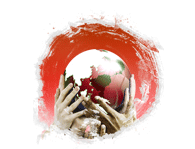




 您的位置:
您的位置:
 IT外包服务与产品
IT外包服务与产品